Sublime Text - Sélection de colonnes
Dans ce chapitre, vous apprendrez différentes touches de raccourcis pour déplacer et sélectionner les colonnes d'un fichier dans Sublime Text.
Déplacement du pointeur au début du code
Vous pouvez utiliser le raccourci Ctrl+Home pour déplacer le pointeur vers le début du code dans l'éditeur Sublime Text.
Observez l'exemple de code présenté ici.

La capture d'écran ci-dessous montre le même code où le curseur est déplacé vers son début.
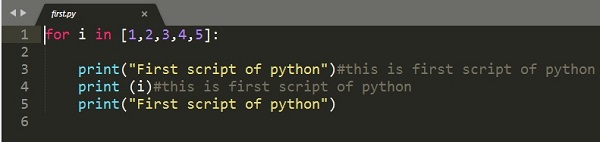
Extension d'une colonne
Vous pouvez utiliser le raccourci Ctrl+Lpour étendre une colonne spécifiée. Ce raccourci sélectionnera la colonne qui comprend le pointeur. La capture d'écran suivante explique cela de manière détaillée -
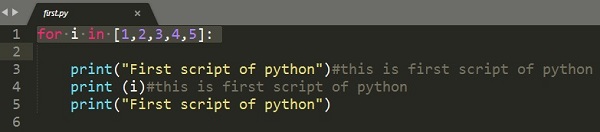
Découper une colonne
Vous pouvez utiliser le raccourci Ctrl+Kpour couper la colonne spécifiée du fichier. Pour OSX, vous devrez utiliser la combinaison de touchesCmd+K dans ce but.
L'exemple présenté ici affiche le code où la ligne mentionnée dans la cinquième colonne est coupée.
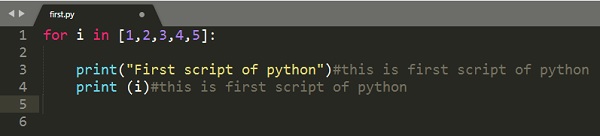
Fractionner un bloc de texte
Vous pouvez utiliser le raccourci Ctrl+Shift+K pour diviser un bloc de texte sélectionné en deux sélections.

Note - La différence entre les combinaisons de touches et la combinaison de touches précédente est que les colonnes sont visibles. Ctrl+Shift+K supprime le numéro de colonne du code spécifié, tandis que Ctrl+K conserve le numéro de colonne intact après avoir coupé la colonne entière.